win10怎么调屏幕亮度电脑 win10的屏幕亮度如何调整
时间:2022-12-24 09:17:00作者:xinxin
我们在日常操作win10纯净专业版电脑的过程中,随着外界光线的变化,难免会影响到电脑屏幕显示的画面,这时用户可以通过win10系统自带的亮度功能来对屏幕亮度进行适当的调整,保证用户的舒适感,可是win10怎么调屏幕亮度电脑呢?下面小编就来告诉大家win10的屏幕亮度调整设置方法。
具体方法:
1.点击桌面左下角的开始。

2. 点击控制面板。
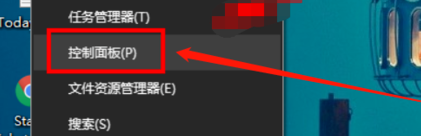
3.点击显示选项。
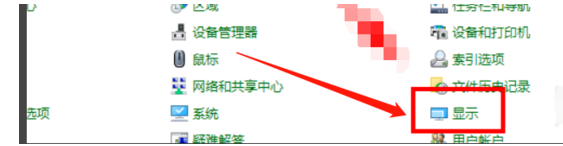
4. 点击调整亮度。
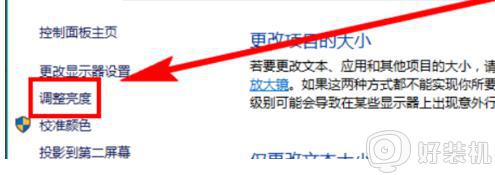
5. 移动左右滑动滑块即可调节屏幕亮度。
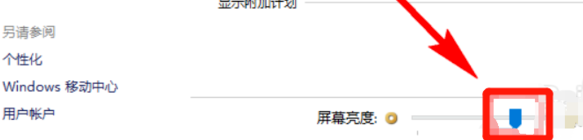
以上就是小编教大家的win10的屏幕亮度调整设置方法了,还有不清楚的用户就可以参考一下小编的步骤进行操作,希望能够对大家有所帮助。










